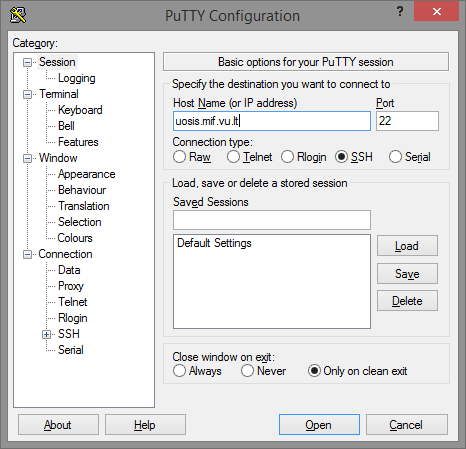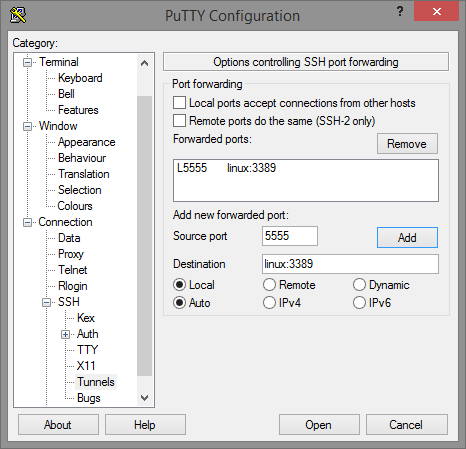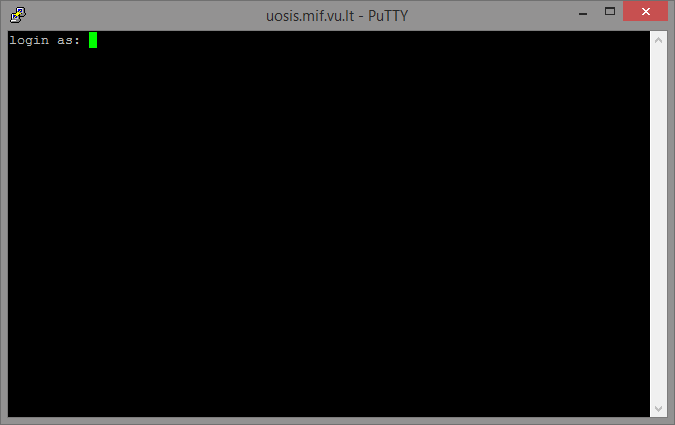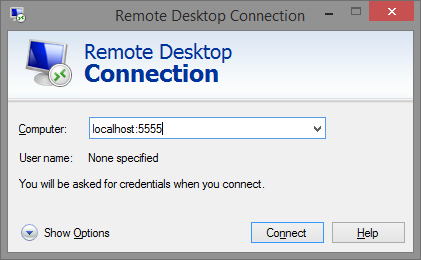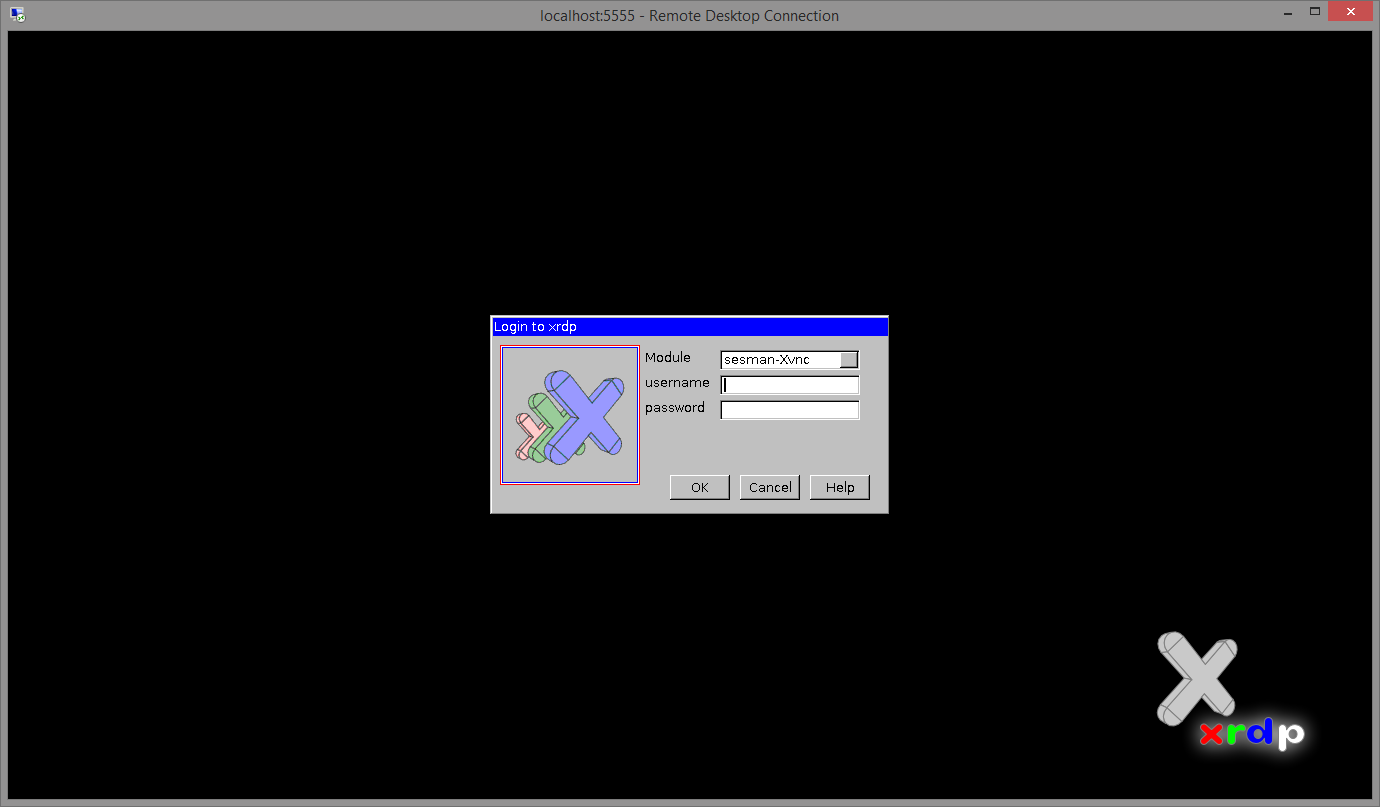linux
Prisijungimas prie Linux grafinės aplinkos
- Įsitikinkite ar turite MIF E paskyrą: MIF E. tapatybė
- Parsisiųskite ( Putty download page) ir paleiskite Putty programą
- Atsidariusiame lange įvedame nustatymus:
- Kategorijų laukelyje išskleidžiame ‘SSH’ skiltį bei pasirenkame ‘Tunnels’:
- Laukelyje ‘Source port’ įrašome prievado numerį 5555 (arba kitą pasirinktą skaičių, jeigu nepavyksta prisijungti 6 žingsnyje)
- Laukelyje ‘Destination’ įrašome adresą linux:3389 (svarbu tiksliai įvesti šį adresą).
- Paspaudžiame mygtuką “Add”;
- Atsidariusiame komandinės eilutės lange:
- Po užrašo ‘login as:’ rašome MIF naudojojo vardą (studentams, pirmos dvi vardo bei dvi pavardės raidės + kažkoks skaičius) bei spaudžiame ‘Enter’.
- Po užrašo ‘Password:’ įvedame slaptažodį bei spaudžiame ‘Enter’.
- RDP prisijungimo inicijavimas:
- Pasileidžiame ‘Remote desktop connection’ programą (Windows operacinėse sistemose ji yra visada, Linux naudotojai gali naudotis bet kokiu kitu RDP klientu).
- Prisijuniant nurodome kompiuterį bei prievadą localhost:5555 (tą, kurį įvedėte 4.a punkte).
- Prisijungimas prie nutolusio Linux serverio:
- Atsidariusiame lange suvedam MIF prisijungimo duomenis.
Jeigu nepavyksta pasijungti
- Prisijunkite prie VU VPN https://www.vu.lt/it/paslaugos/irenginiai-programos-tinklai-ir-spausdinimas/vu-vpn
- Pasileiskite Remote Desktop Connections
- Įveskite į adreso laukelį uosis.mif.vu.lt arba klevas.mif.vu.lt ir prisijungsite prie Linux grafinės aplinkos atitinkamai linux1 arba linux2 pasirinkdami priklausomai nuo serverių apkrovimo.
linux.txt · Keista: vartotojo mif28585